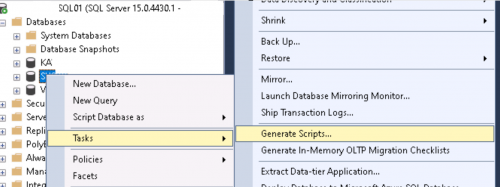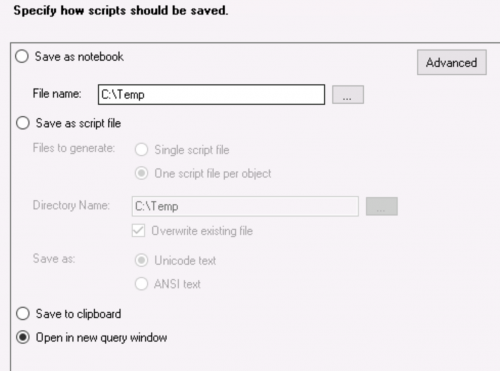Как выполнить экспорт базы данных MS SQL в SQL скрипт
Экспорт базы данных MS SQL в SQL-скрипт позволяет создать текстовый файл, содержащий команды SQL, которые можно использовать для воссоздания структуры и данных базы данных. Это полезно для резервного копирования, миграции или развертывания базы данных на другом сервере. Процесс экспорта можно выполнить несколькими способами: с использованием SQL Server Management Studio (SSMS), командной строки или сторонних инструментов. Рассмотрим шаги для каждого метода.
- `-S`: Имя сервера.
- `-d`: Имя базы данных.
- `-E`: Использование доверенного соединения (Windows Authentication).
- `-Q`: Запрос, который будет выполнен.
- `-o`: Файл для сохранения выходных данных.
Для экспорта всей базы данных можно использовать скрипт, который генерирует SQL-запросы для всех таблиц.
Пример ручного скрипта, который генерирует `INSERT`-запросы для каждой строки в таблице:
Итог
Для экспорта базы данных MS SQL в SQL-скрипт рекомендуется использовать SQL Server Management Studio , так как это самый простой и надежный способ. Если требуется автоматизация или работа без графического интерфейса, можно воспользоваться SQLCMD или PowerShell . Также могут быть полезны сторонние инструменты, если нужны дополнительные функции.
1. Использование SQL Server Management Studio (SSMS)
Это наиболее распространенный и удобный способ экспорта базы данных в SQL-скрипт.Шаги:
- Откройте SSMS и подключитесь к серверу :
- Запустите SQL Server Management Studio.
- Подключитесь к серверу, на котором находится ваша база данных.
- Выберите базу данных :
- В обозревателе объектов найдите базу данных, которую хотите экспортировать.
- Запустите мастер генерации скриптов :
- Настройте параметры экспорта :
- На первом экране мастера нажмите "Next" (Далее) .
- Выберите объекты для экспорта:
- Если нужно экспортировать всю базу данных, оставьте опцию "Script entire database and all database objects" (Скрипт всей базы данных и всех объектов) .
- Если нужно экспортировать только определенные таблицы или объекты, выберите "Select specific database objects" (Выбрать конкретные объекты базы данных) и отметьте нужные объекты.
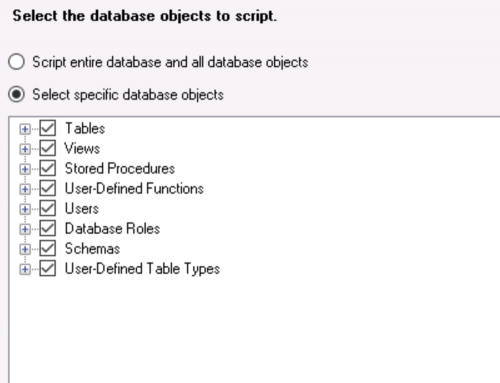
- Нажмите "Next" (Далее) .
- Настройте дополнительные параметры :
- Завершите процесс :
- Проверьте настройки и нажмите "Next" (Далее) .
- Мастер начнет генерацию скрипта. После завершения вы получите сообщение об успешном завершении.
- Проверьте файл :
- Откройте созданный SQL-файл в текстовом редакторе или SSMS, чтобы убедиться, что он содержит все необходимые команды.
2. Использование командной строки (sqlcmd)
Если вам нужен более автоматизированный подход, вы можете использовать утилиту `sqlcmd`. Пример команды:sqlcmd -S <server_name> -d <database_name> -E -Q "SELECT * FROM <table_name>" -o output.sql- `-S`: Имя сервера.
- `-d`: Имя базы данных.
- `-E`: Использование доверенного соединения (Windows Authentication).
- `-Q`: Запрос, который будет выполнен.
- `-o`: Файл для сохранения выходных данных.
Для экспорта всей базы данных можно использовать скрипт, который генерирует SQL-запросы для всех таблиц.
3. Использование PowerShell
PowerShell предоставляет мощные инструменты для работы с SQL Server через модуль `SqlServer`.Import-Module SqlServer
$server = "your_server_name"
$database = "your_database_name"
$outputFile = "C:\path\to\output.sql"
Invoke-Sqlcmd -ServerInstance $server -Database $database -Query "SELECT * FROM your_table" | Out-File $outputFile4. Ручной экспорт через SQL-запросы
Если вам нужно экспортировать только данные, вы можете использовать команду `bcp` (Bulk Copy Program) или создать SQL-запросы вручную. Пример с `bcp`:bcp your_database.dbo.your_table out C:\path\to\output.sql -c -T -S your_server_nameПример ручного скрипта, который генерирует `INSERT`-запросы для каждой строки в таблице:
SELECT 'INSERT INTO your_table (column1, column2) VALUES (' +
QUOTENAME(column1, '''') + ', ' +
QUOTENAME(column2, '''') + ');'
FROM your_table;
Итог
Для экспорта базы данных MS SQL в SQL-скрипт рекомендуется использовать SQL Server Management Studio , так как это самый простой и надежный способ. Если требуется автоматизация или работа без графического интерфейса, можно воспользоваться SQLCMD или PowerShell . Также могут быть полезны сторонние инструменты, если нужны дополнительные функции.
Похожие статьи:
24 ноябрь 2021, Среда
SQL: Saving Changes is not permitted
03 апрель 2019, Среда
SQL: Как определить размер таблиц в БД MS SQL
01 ноябрь 2017, Среда
SQL: Перенос логинов и паролей SQL сервера
06 ноябрь 2017, Понедельник
SQL: Большой размер БД Distribution MS SQL Server
01 ноябрь 2017, Среда
SQL: Перевод БД Microsoft в Single-user Mode
Комментарии: